Como Criar uma História no Facebook

As histórias do Facebook podem ser muito divertidas de fazer. Aqui está como você pode criar uma história em seu dispositivo Android e computador.
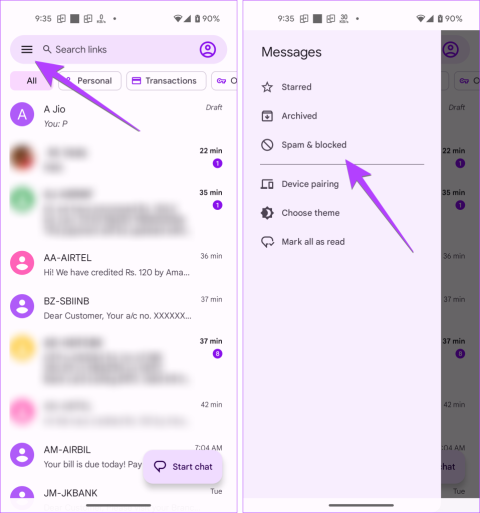
“Você consegue ver as mensagens bloqueadas em um telefone Android? Ou “Para onde vão as mensagens bloqueadas em um telefone Android?” Perguntas como essas estão incomodando você? Não se preocupe. Você encontrará a resposta nesta postagem, onde explicamos como ver e recuperar mensagens bloqueadas em dispositivos Android, incluindo Samsung.

O objetivo de bloquear alguém não é receber suas mensagens ou ligações. Mas alguns fabricantes de telefones oferecem uma opção para ver mensagens bloqueadas. Você deve observar que não receberá mensagens bloqueadas. Eles serão mantidos em uma pasta separada que você precisa verificar manualmente conforme mostrado nesta postagem.
Se você estiver usando o aplicativo Mensagens do Google como aplicativo de mensagens padrão em seu telefone Android, temos uma notícia triste. Você não pode ver as mensagens dos contatos que bloqueou. No entanto, você pode ver mensagens que são automaticamente denunciadas como spam e colocadas na pasta bloqueada. Consistem principalmente em mensagens promocionais.
Siga estas etapas para ver a pasta Spam e bloqueada no aplicativo Mensagens do Google:
Passo 1: Abra o aplicativo Mensagens do Google em seu telefone.
Passo 2: Toque no ícone de três barras no canto superior esquerdo e selecione Spam e bloqueado.

Passo 3: aqui você verá as mensagens promocionais categorizadas como spam pelo aplicativo Google Mensagens. Como já mencionado, as mensagens pessoais bloqueadas não aparecerão aqui. Toque em uma mensagem de spam que você deseja restaurar e mover para a caixa de entrada.
Passo 4 : Toque na opção Não Spam na parte superior para restaurar a mensagem bloqueada em sua caixa de entrada.

Dica: Aprenda a receber mensagens do Android na web .
Se você usar o Samsung Messages em vez do Google Messages no seu telefone Samsung Galaxy, terá a opção de ver e restaurar mensagens de texto bloqueadas. Siga estas etapas para ver mensagens de texto de alguém que você bloqueou no seu dispositivo Samsung:
Passo 1: Abra o aplicativo Samsung Messages em seu telefone.
Passo 2 : Toque no ícone de três pontos na parte superior e vá para Configurações.

Etapa 3: Toque em ‘Bloquear números e spam’ seguido de Mensagens bloqueadas.

Passo 4: Aqui você verá as mensagens dos números que você bloqueou. Pressione longamente o tópico de mensagens que deseja restaurar e pressione o botão Restaurar tudo.
Alternativamente, pressione o número Desbloquear para remover o número da lista de bloqueios.

Etapa 5: se você deseja restaurar vários ou todos os tópicos de mensagens, toque no botão Editar. Em seguida, selecione as mensagens que deseja recuperar e pressione o botão Restaurar tudo.

Dica: Confira as melhores configurações do Samsung Messages que você deve conhecer.
Bônus: como ver números bloqueados em um telefone Android
Como ver números bloqueados no Stock Android
Para visualizar a lista de números que você bloqueou em seu telefone Android, siga estas etapas:
Passo 1: Abra o aplicativo Telefone no seu dispositivo.
Passo 2: Toque no ícone de três pontos na parte superior e vá para Configurações.

Etapa 3: vá para Números bloqueados. Aqui você verá todos os números que bloqueou.

Dica: Aprenda a diferença entre o aplicativo Google Phone e o aplicativo Samsung Phone .
Veja números bloqueados em um telefone Samsung Galaxy
Siga estas etapas para verificar a lista de bloqueados em um telefone Samsung Galaxy:
Passo 1: Abra o aplicativo Samsung Phone no seu dispositivo.
Passo 2 : Toque no ícone de três pontos na parte superior e vá para Configurações.

Etapa 3 : Toque em Bloquear números para ver a lista de números bloqueados.

Dica: Confira as melhores configurações de chamada Samsung que você deve conhecer.
1. Você recebe mensagens bloqueadas após desbloquear um número?
Não, você não receberá mensagens enviadas quando o número foi bloqueado, a menos que tenha um telefone Samsung Galaxy onde possa ver as mensagens bloqueadas a qualquer momento.
Existe uma maneira de ver mensagens bloqueadas no WhatsApp?
Infelizmente não. Você não pode ver mensagens bloqueadas no WhatsApp.
Como ver mensagens de um número bloqueado em um iPhone?
O iPhone também não oferece nenhuma maneira de visualizar mensagens bloqueadas.
Um número bloqueado saberá que você o bloqueou?
Não, um número bloqueado não será notificado quando você o bloquear. No entanto, quando eles tentam ligar para você, a chamada pode ser desconectada imediatamente, o que pode causar espanto.
Bloquear números desconhecidos
Esperamos que você tenha conseguido ver as mensagens bloqueadas em seu telefone Android. Se você estiver recebendo mensagens de números desconhecidos, saiba como bloquear mensagens de texto de números desconhecidos . Além disso, saiba como bloquear números desconhecidos do WhatsApp .
As histórias do Facebook podem ser muito divertidas de fazer. Aqui está como você pode criar uma história em seu dispositivo Android e computador.
Aprenda como desativar vídeos que começam a tocar automaticamente no Google Chrome e Mozilla Firefox com este tutorial.
Resolva o problema onde o Samsung Galaxy Tab A está preso em uma tela preta e não liga.
Leia agora para aprender como excluir músicas e vídeos de dispositivos Amazon Fire e Fire HD para liberar espaço, desordem ou aumentar o desempenho.
Deseja adicionar ou remover contas de email no seu tablet Fire? Nosso guia abrangente irá guiá-lo pelo processo passo a passo, tornando rápido e fácil gerenciar suas contas de email em seu dispositivo favorito. Não perca este tutorial obrigatório!
Um tutorial mostrando duas soluções sobre como impedir permanentemente aplicativos de iniciar na inicialização do seu dispositivo Android.
Este tutorial mostra como reencaminhar uma mensagem de texto de um dispositivo Android usando o aplicativo Google Messaging.
Como habilitar ou desabilitar os recursos de verificação ortográfica no sistema operacional Android.
Está se perguntando se pode usar aquele carregador de outro dispositivo com seu telefone ou tablet? Esta postagem informativa traz algumas respostas para você.
Quando a Samsung apresentou sua nova linha de tablets topo de linha, havia muito o que comemorar. Os Galaxy Tab S9 e S9+ trazem atualizações esperadas, e a Samsung também introduziu o Galaxy Tab S9 Ultra. Todos esses dispositivos oferecem algo diferente, incluindo tamanhos de bateria variados. Certifique-se de ter os melhores carregadores para o Galaxy Tab S9.







